Bạn chọn sử dụng dịch vụ chữ ký số giá rẻ của Hoàng Nam và gặp lỗi, nội dung tổng hợp dưới đây sẽ giúp bạn kê khai thuế qua mạng một cách hoàn thiện.
TỔNG HỢP LỖI KHI KÊ KHAI THUẾ QUA MẠNG
Câu 1:
Cảnh báo: Lỗi hệ thống: java.lang.NullPointerException: null
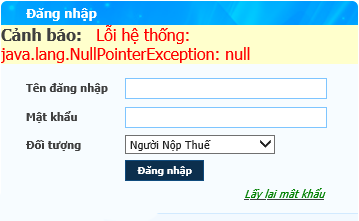
Nguyên nhân chính gây ra lỗi này: Do người nộp thuế gõ sai MST, MST đã gõ sai chưa được đăng ký kinh doanh, hoặc MST của các hộ kinh doanh cá thể hoặc các đơn vị nằm trong vùng chưa được mở cổng đăng ký khai thuế qua mạng của tổng cục thuế hoặc MST này chưa từng đăng ký kê khai thuế qua mạng.
NNT kiểm tra lại MST có đúng không, nếu đúng rồi thì thử đăng ký kê khai thuế qua mạng trong mục đăng ký.
Câu 2: button chọn tệp tờ khai không hiện, java đang tải thư viện
ADMIN:
Nếu bạn chưa cài phần mềm Java thì hãy down và cài đặt Java.
– Do bạn chưa thêm trang gdt.gov.vn vào danh sách hiển thị tương thích
Lỗi này chỉ xảy ra với phiên bản Internet Explorer 8 trở lên
Sửa lỗi như sau: Bạn mở trình duyệt Internet Explorer => Hiện thanh Menu bar (nếu hiện rồi thì thôi)
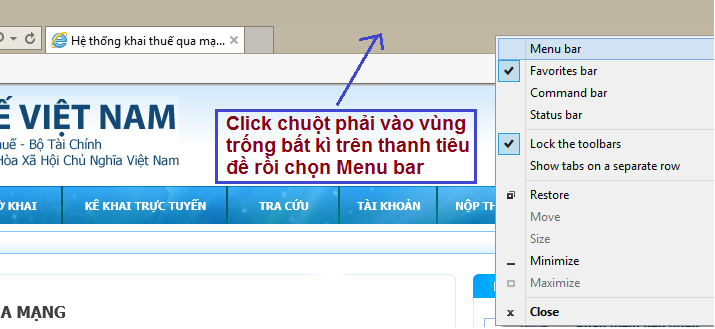
Vào trang web http://nhantokhai.gdt.gov.vn/ => Vào Tool => Compatibility View Settings
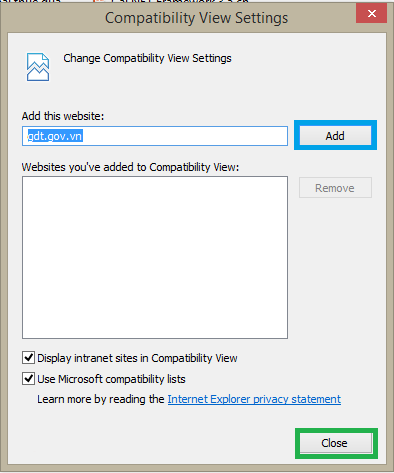
Tiếp theo bạn click Add rồi Close như hình trên
- hiện thông báo yêu cầu chạy Java bạn check chọn vào Alway trust content from this publisher rồi click Run
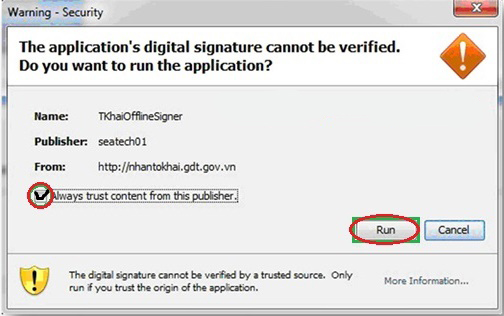
- Do bạn dùng Windows 64 bit nên Java không chạy.
Windows 64 bit được cài sẵn 2 phiên bản Internet Explorer 32bit và 64 bit. Các biểu tượng IE trên desktop, taskbar là Internet Explorer 64 bit. Nếu dùng IE 64 bit để đăng nhập vào trang thuế sẽ không kích hoạt được Java.
Để khắc phục lỗi này bạn vào C:Program Files (x86)Internet Explorer => Tìm file iexplore.exe =>Click chuột phải vào File này => Run as Administrator => Sau đó truy cập vào trang web nộp thuế và nộp bình thường.
Câu 3 : Lỗi “sai số pin hoặc không tìm thấy thiết bị chứng thư số”
ADMIN:
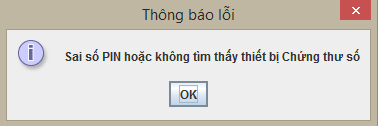
– Do chưa cắm USB Token hoặc máy tính không nhận USB Token. Bạn hãy cắm USB Token hoặc cắm thử sang cổng USB khác rồi ký thử.
– Do chưa cài Driver của USB Token:
+ Với các loại USB có sẵn driver trong USB bạn mở My Computer => Tìm ổ đĩa của nhà mạng (thường có logo và tên nhà cung cấp chữ ký số) => Tìm file setup.exe mở ra rồi click Install
+ Với các loại USB không có sẵn driver bên trong bạn phải lên website của nhà cung cấp rồi download về cài vào máy.
– Do cắm nhầm USB Token của công ty khác hoặc cắm 2 USB Token: Bạn chỉ cần rút bớt USB ra, cắm chính xác USB chữ ký số mà bạn đang muốn nộp tờ khai.
– Do lỗi driver Token: Trường hợp này bạn phải gỡ Driver cũ sau đó cài lại. Một số máy (xảy ra ít) bị lỗi driver, muốn gỡ cũng không gỡ đc bạn hãy dùng phần mềm Unlocker để xóa thư mục cài đặt, sau đó copy thư mục cài đặt trên máy tính khác bỏ vào máy của bạn, sau đó gỡ Driver cũ rồi cài lại.
– Do bạn gõ sai mã pin: Hãy kiểm tra xem bạn có gõ nhầm mã pin ko, có đang bật Caps Lock và gõ tiếng Việt không, nếu có thì tắt đi. Hầu hết USB Token chỉ cho phép gõ sai mã pin một số lần nhất định. Nếu sai quá số lần quy định bạn phải liên hệ nhà cung cấp chữ ký số để được mở khóa.
Câu 4 : Hiện thông báo
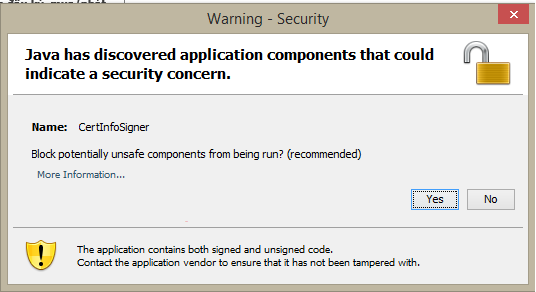 ADMIN:
ADMIN:
Bạn click vào No là được
Câu 5 : Thông báo lỗi “There is a problem with this website’s security certificate”

ADMIN:
Bạn click vào “Continue to this website (not recommended)” như hình bên trên.
Câu 6 : Lỗi “Chứng thư số chưa được đăng ký với cơ quan thuế”
ADMIN:
Do bạn mới gia hạn hoặc chuyển đổi chữ ký số sang nhà cung cấp khác: Mỗi chứng thư số có 1 dãy số Serial khác nhau, khi chứng thư số được gia hạn hoặc chuyển đổi sang nhà cung cấp mới bạn phải cập nhật chứng thư số mới trong thông tin tài khoản của bạn. Để cập nhật bạn vào trang web http://nhantokhai.gdt.gov.vn/ => Đăng nhập => Điền mã số thuế và mật khẩu rồi Enter => Vào TÀI KHOẢN => Thay đổi thông tin => Nhập lại số Serial => OK => Cắm USB Token => Chấp nhận.
Câu 7: Lỗi “Cấu trúc hoặc tên tệp tờ khai không hợp lệ”

ADMIN:
Đầu tiên bạn kiểm tra xem tên tệp tờ khai của bạn có gõ tiếng Việt có dấu không, nếu có thì Rename lại thành không dấu nhé. => Nộp thử.
Tiếp bạn hãy cài lại phần mềm in ảo CutePDF Writer rồi in lại tờ khai và nộp thử xem.
Nếu cài lại CutePDF Writer vẫn bị lỗi bạn hãy Backup Data File của phần mềm HTKK sang ổ khác. Sau đó xóa sạch Data File của phần mềm HTKK đi và tạo mới lại dữ liệu rồi in tờ khai nộp lại. Lưu ý nếu là tờ khai GTGT đã kê khai nhiều hóa đơn để đỡ mất công gõ lại bạn nên kết xuất tờ khai cần nộp ra file Excel sau đó mới Backup và xóa dữ liệu. Tạo dữ liệu mới xong bạn dùng cách load bảng kê để tiết kiệm thời gian và công sức.
Câu 8: Thông báo như hình dưới
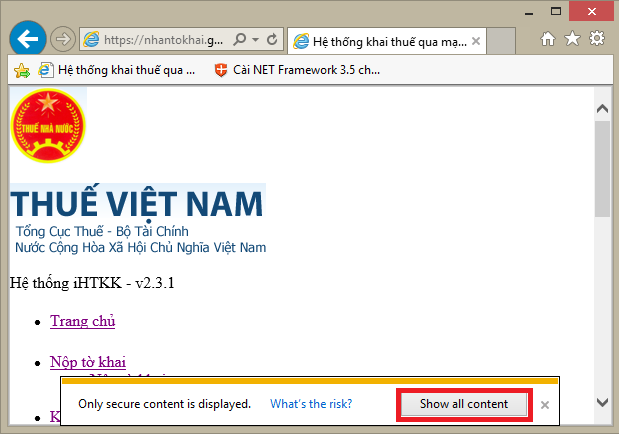
ADMIN:
Bạn click vào Show all content là được.
Câu 9: Lỗi Tờ khai không đúng định dạng với XSD
ADMIN: Xem câu trả lời
Câu 10: Cảnh báo: Tờ khai chính thức đã được nộp đúng hạn, phải nộp tờ khai bổ sung
ADMIN:
Cảnh báo này xuất hiện khi NNT đã nộp tờ khai thuế qua mạng đúng thời hạn (trước ngày 20 nếu khai theo tháng, trước ngày 30 nếu khai theo quý) nhưng lại nộp tờ khai sau khi quá thời hạn thêm 1 lần nữa. Vì thế để điều chỉnh số liệu NNT vui lòng kê khai bổ sung

